Как добавить новую запись в WordPress с помощью Gutenberg и всех его функций?
Опубликовано: 2019-01-29Вы новичок в WordPress? Вы не знаете, как добавить новую запись в WordPress? Не волнуйтесь, сегодня в этом сообщении блога мы поделимся с вами подробными инструкциями по созданию сообщения в WordPress с использованием всех его функций.
В последних обновлениях, то есть 5.0.0 WordPress, появился новый редактор под названием Gutenberg, заменяющий классический редактор. Тем не менее, вы все еще можете использовать Classic Editor в версии 5.0.0 или более поздней, но вам необходимо установить плагин Classic Editor. Вместо того, чтобы использовать плагин, давайте узнаем, как использовать Gutenberg и как добавить новую запись в WordPress. Несомненно, это просто.
Что ж, в этом уроке мы расскажем, как играть с редактором Гутенберга. Сначала установите WordPress версии 5.0.0 или новее или обновите существующий WordPress до новой версии. Если это уже последняя версия, то вперед.
Не говоря уже о том, что иногда эксперты также не понимают полные параметры панели инструментов и ее использование. В этом руководстве мы в основном нацелены на новичков, тогда как опытные люди также могут получить отличные идеи и уроки.
Если вам не нравится редактор Гутенберга, мы расскажем, как можно создать потрясающий пост, используя классический редактор. Итак, оставайтесь здесь и полностью следите за этим постом. У нас также есть видеоуроки, они вам обязательно понравятся.
Готовы, давайте начнем.
Добавить новый пост в WordPress через редактор Гутенберга
Мы уже заявляли, что WordPress представил новый блочный редактор под названием Gutenberg. Большинство пользователей предпочитают предыдущий редактор, а не Гутенберг. Однако им очень легко пользоваться. Им надоела компоновка, вероятно, потому, что они новички в этой. Честно говоря, нам было довольно сложно включить этот редактор. Тем не менее, мы используем Gutenberg, и нам это нравится.
В этом чтении мы определенно сделаем Гутенберга профессиональным пользователем. Прочтите и попробуйте один раз и поблагодарите нас позже.
Несмотря на различные плохие отзывы о плагине Gutenberg, у него так много поводов для поднятия настроения. Он мощный благодаря своей гибкости, функциям и дизайну. Сегодня мы разблокируем все эти функции.
Добавление заголовка и содержимого
Сначала заходим в админку дашборда. Затем перейдите в «Сообщения» и нажмите «Добавить». После этого вы увидите раздел, как на изображении ниже.
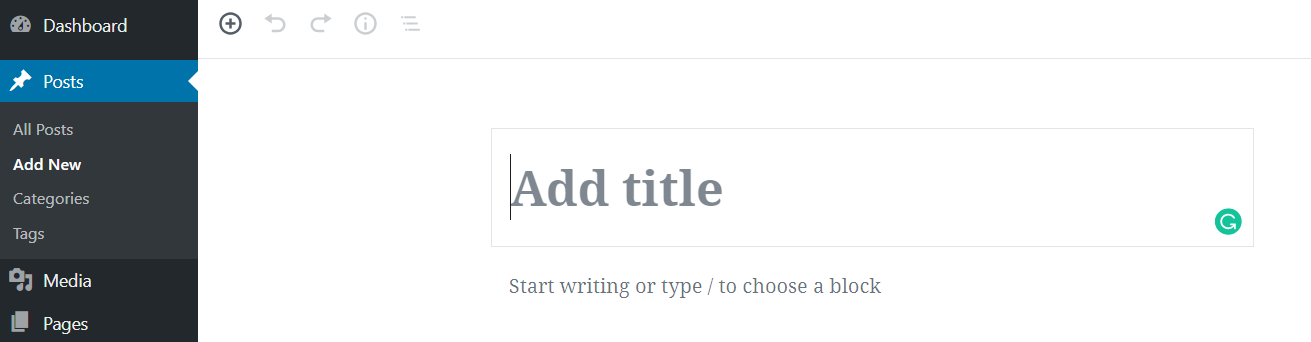
Вверху нужно написать заголовок поста, а под ним можно написать содержание поста. Вы можете добавить блок в раздел контента или написать контент напрямую.
Все разделы контента управляются по блокам. Чтобы добавить блоки в раздел содержимого, просто нажмите на знак + слева, и вы получите параметры для добавления необходимых блоков.
В новом редакторе есть несколько очень полезных блоков, таких как абзацы, столбцы, изображения, галерея, встраивание, шорткоды, виджеты и многое другое. Вы можете добавить еще несколько блоков с помощью плагинов, таких как SEO или контактная форма.
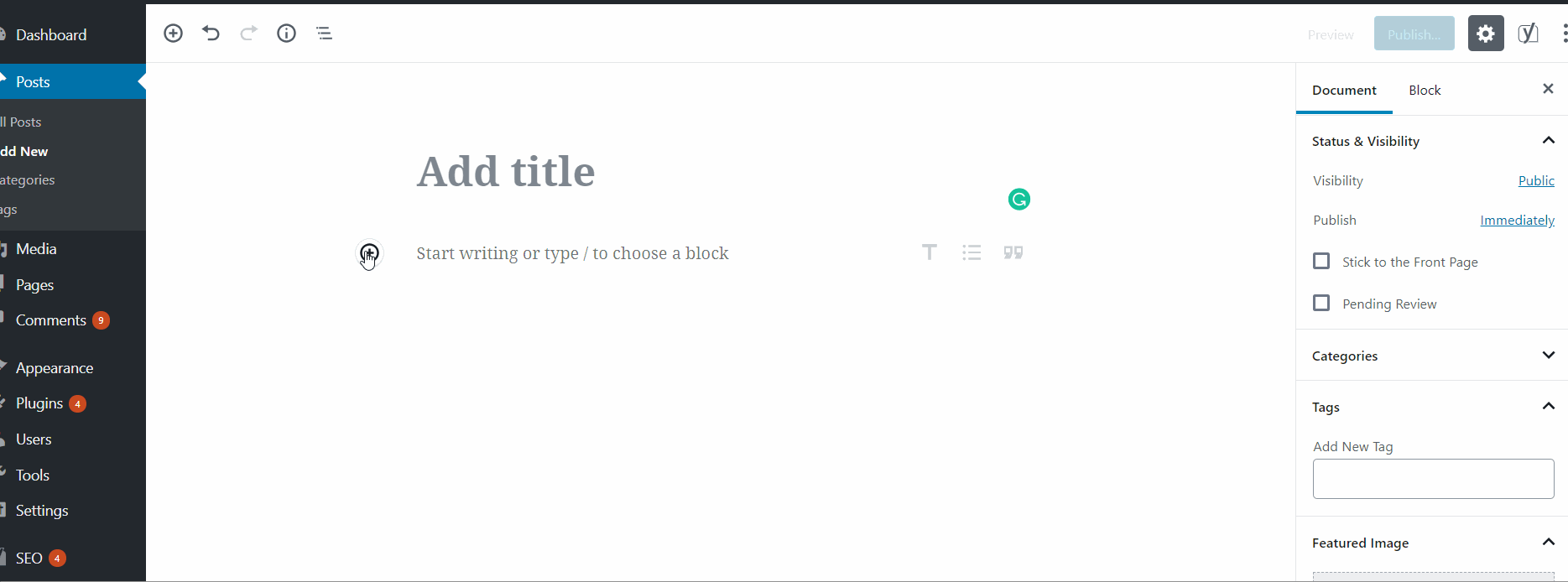
Как добавить заголовок к контенту?
Есть название блока Заголовок, и вы можете просто добавить заголовок, используя этот блок. С его помощью вы можете добавить заголовок любого размера (от H1 до H6). Вы можете просто дублировать, перемещать вверх или вниз, добавлять ссылки или удалять этот блок. Подробности мы также покажем в видео.
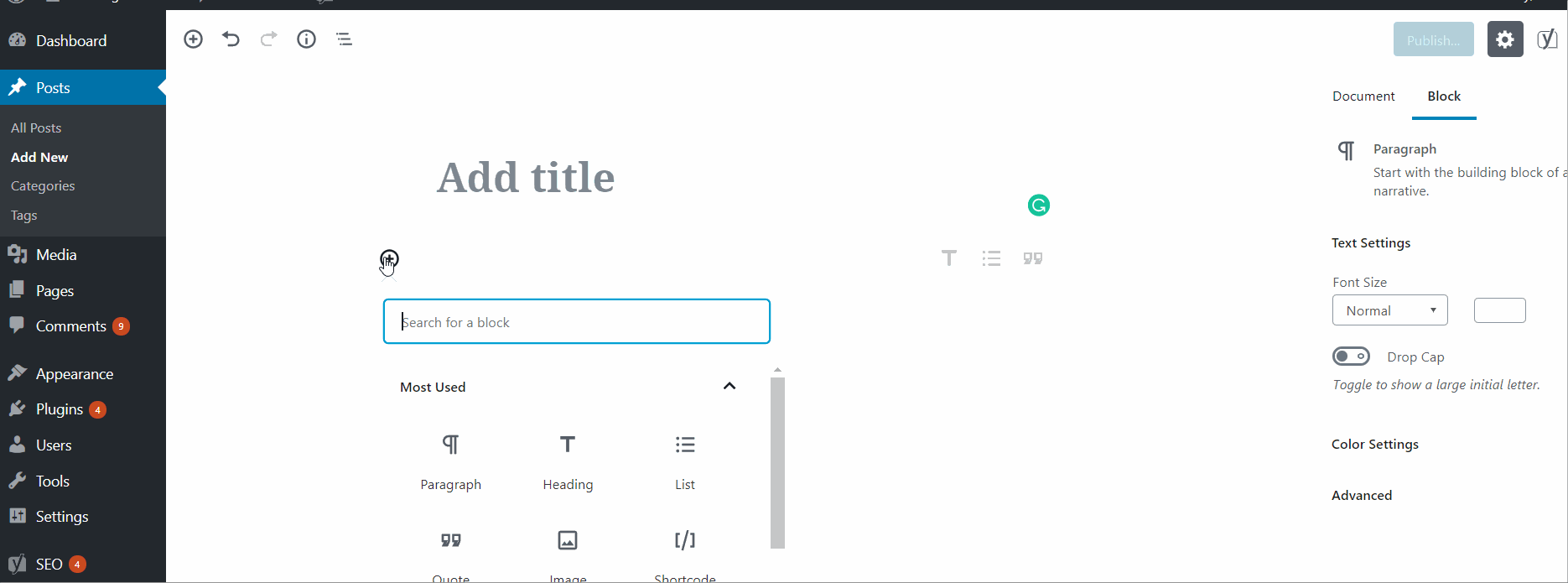
Подобно блокам заголовков выше, вы также можете добавлять другие блоки. Вы можете добавить виджеты, встроенные элементы, блок изображений и многое другое. проверь себя один раз.
Как добавить видео с помощью пользовательских блоков в Гутенберге?
Подобно блоку добавления выше, мы также можем добавить блок видео. Во-первых, нужно знать, где находится видеоблок. Сначала см. Изображение в формате GIF.
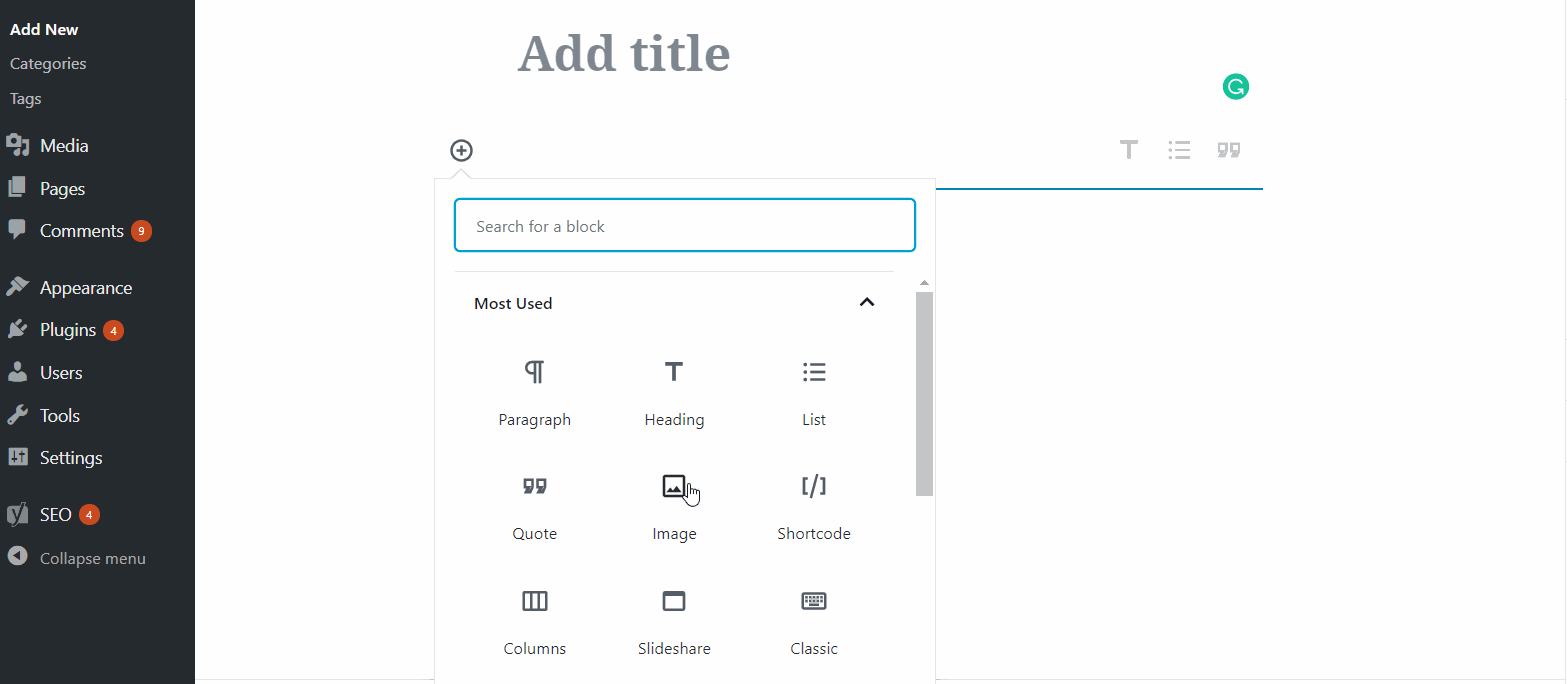
Для встраивания видео в Gutenberg вы можете напрямую добавить видеофайл или встроить его с помощью Youtube. Выберите Youtube в разделе «Встраивание» и добавьте URL-адрес видео YouTube, чтобы встроить его. Все очень просто. Кроме того, вы можете вставлять слайды SlideShare, звуковые облака, аудио и т. Д.
Точно так же вы можете добавить блок в Gutenberg. Более того, у вас есть возможность изменить макет, выравнивание и расположение столбцов в этом редакторе. Этот недавно представленный редактор по умолчанию действительно завораживает.

Теперь, после настраиваемого блока, давайте посмотрим еще кое-что на панели инструментов. Мы думаем, что вы беспокоитесь о том, где находится отрывок, где находится опция избранного изображения, как редактировать дату публикации и т. Д. Что ж, мы вам все покажем.
Все это теперь перемещено в правую часть. Проверьте их там.
Установить избранное изображение
Он находится справа, прямо над полем отрывка. Лучшее изображение - это основное изображение в записи WordPress. Это добавит дополнительной ценности вашему сообщению в блоге. Почти все темы WordPress поддерживают эту функциональность, и действительно, Afthemes также имеют эту функциональность. Он находится в разделе «Документ» на панели инструментов.
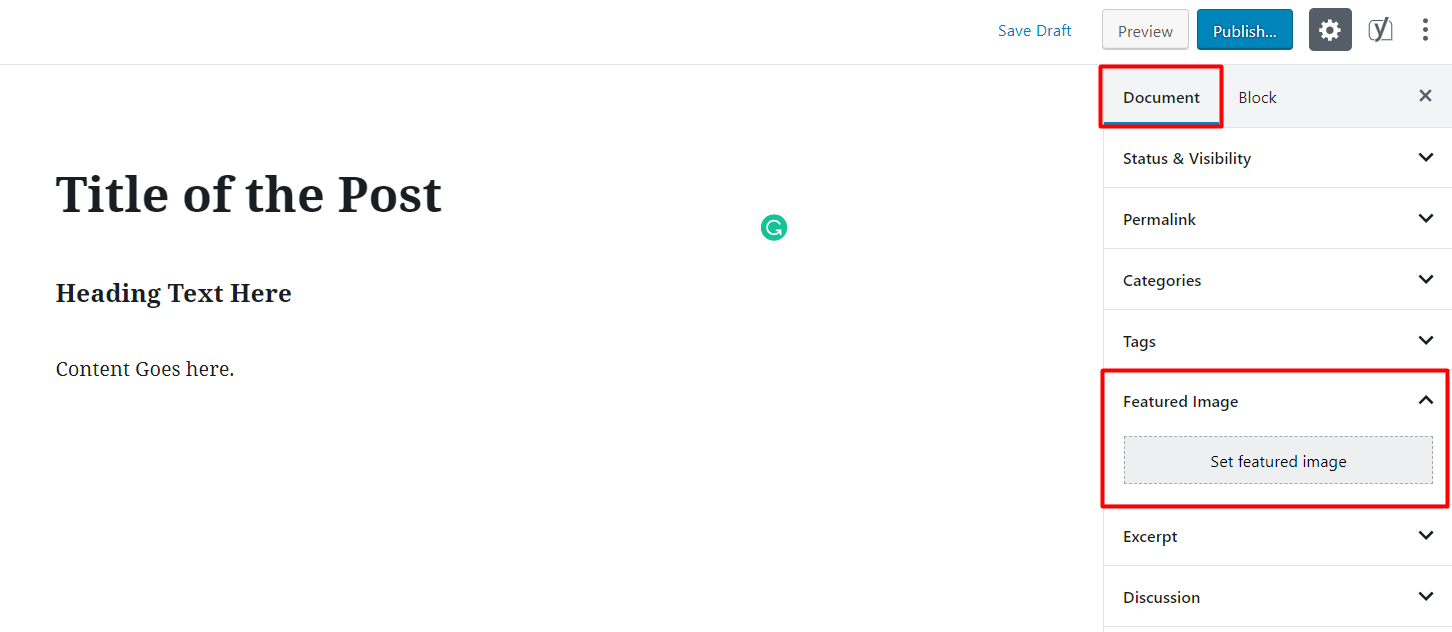
Добавление категорий и тегов
Каждый раздел управляется таким образом, чтобы пользователи могли использовать его должным образом. Над разделом избранных изображений вы можете легко увидеть раздел «Теги и категории». Вы можете добавить туда соответствующие категории и теги.
Вы также можете управлять категориями из сообщений> Категории панели администратора.
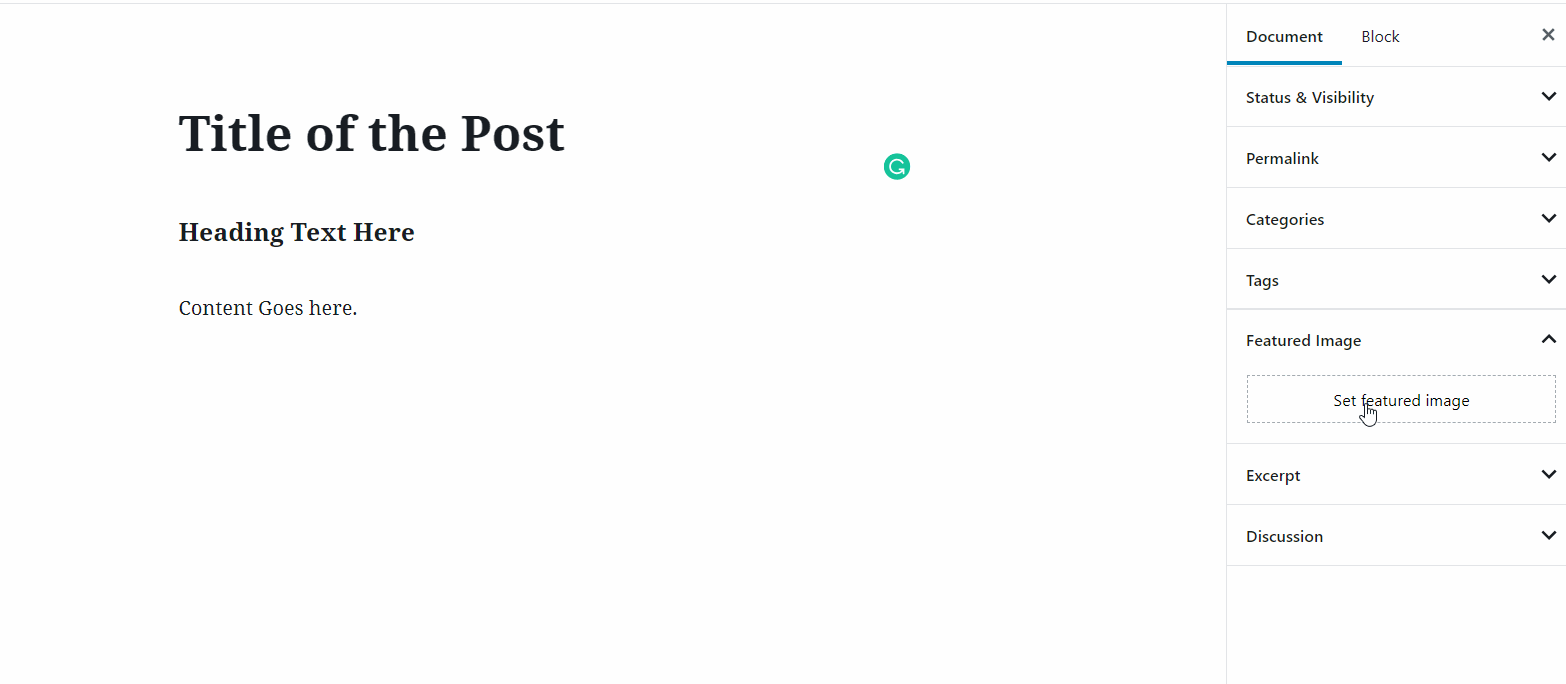
Подобным образом вы можете добавлять теги к своим сообщениям. Добавление тега аналогично добавлению категорий.
Как настроить постоянные ссылки в сообщении?
Настроить постоянные ссылки очень необходимо. Постоянные ссылки помогают улучшить SEO вашей страницы. Настроить постоянную ссылку WordPress очень просто. Вы можете установить постоянные ссылки по умолчанию в разделе «Настройки»> «Постоянная ссылка». Кроме того, в каждом посте есть возможность настроить постоянную ссылку. Вы можете сделать это из раздела постоянных ссылок, который находится чуть выше раздела избранных изображений.
Сохранить сообщение в черновике, просмотреть и опубликовать
С помощью данной кнопки в правом верхнем углу панели инструментов вы можете сохранить сообщение как черновик. Черновик сообщения можно легко опубликовать позже. Во время написания контента, и вы хотите увидеть предварительный просмотр, вы можете использовать кнопку предварительного просмотра. После завершения написания контента вы можете его опубликовать.
Наконец, вы можете использовать настраиваемые блоки Гутенберга. Мы полагали, что теперь вы знакомы с редактором Гутенберга. Действительно, редактор WordPress по умолчанию очень мощный.
Мы просим вас создать блог WordPress и изучить WordPress, функции и панель инструментов. Теперь вы можете сами управлять своим сайтом. Существуют различные бесплатные темы, которые помогут вам создавать потрясающие веб-сайты на WordPress.
Важное примечание: вы все еще любите предыдущий редактор? Вы хотите использовать этот классический редактор и хотите создать свой пост?
Что ж, мы поможем вам с несколькими простыми шагами по использованию классического редактора.
Создайте новое сообщение с помощью классического редактора
Чтобы переключить новый редактор на классический, вам необходимо установить плагин Classic Editor WordPress.
После этого ваш классический редактор будет включен. Теперь вы можете добавить новую запись в WordPress, выполнив следующие действия.
- Перейдите на панель администратора
- Опубликовать и добавить новое
- Добавить заголовок сообщения
- Поместите содержание сообщения в раздел содержания.
- Установленное изображение из правого нижнего угла. Вы можете добавить изображение через галерею или загрузить его с локальных устройств.
- Добавьте теги и категории.
- Вы можете сохранить его в черновике или опубликовать сообщение.
Так создается пост в WordPress.
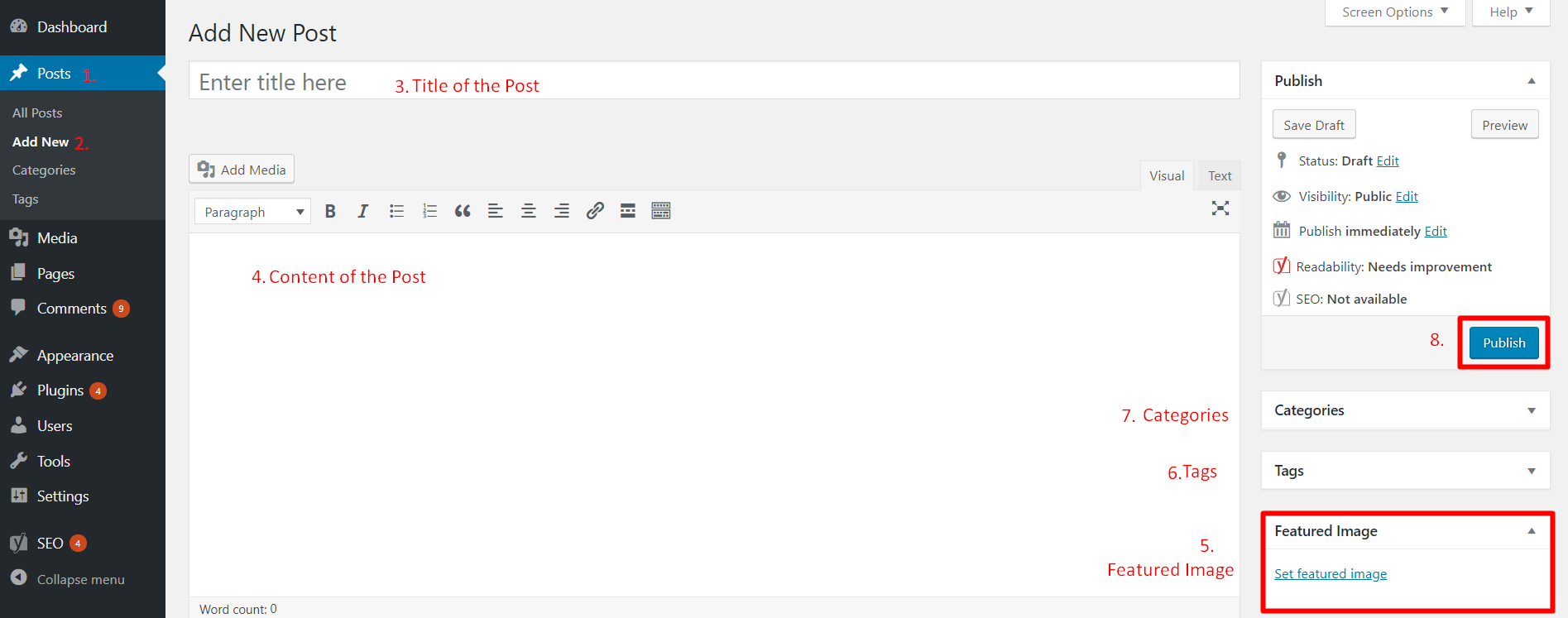
Заключение
Большое спасибо за то, что прочитали этот пост. Надеюсь, теперь вы можете создавать сообщения в блоге даже с помощью редактора Гутенберга или классического редактора. У обоих редакторов есть плюсы и минусы, однако Gutenberg прост в использовании и быстр. Вы можете сделать несколько макетов своей страницы, не добавляя дополнительных кодов. Разве это не здорово?
Не стесняйтесь делиться этим контентом и не стесняйтесь размещать свои полезные комментарии ниже.
